Selain bisa untuk memberi watermark di video, ternyata Video Watermark Pro juga bisa digunakan untuk menconvert dari berbagai format video ke berbagai format video. Kini saya akan memberikan tutorial bagaimana cara mengconvert format video FLV ke 3GP. Jika ada tutorial yang kurang jelas anda bisa berkomentar di bawah ini atau jika gambar tidak jelas anda bisa membuka link gambar tersebut. Langsung saja kita simak yang pertama:
1. Buka software Video Watermark Pro (yang edisi biasa juga bisa) dan tunggu hingga loadingnya selesai
2. Setelah proses loading selesai muncul sebuah jendela. Klik ikon untuk memilih video mana saja yang akan diconvert (bisa juga memilih beberapa file video yang beda format)
3. Karena video yang kita pilih tidak bisa langsung diconvert. Maka kita mengakalinya dengan langkah mengklik Add Text
4. Di menu Text Watermark, hapus tulisan “NEW TEXT WATERMARK” dan ganti dengan sebuah Spasi atau Enter di keyboard lalu klik Add kemudian klik Ok
5. Setelah klik Ok maka tombol Run telah aktif dan klik tombol Run itu untuk menconvert format video
6. Muncul menu save. Output Settings untuk menentukan lokasi penyimpanan. Output Format untuk memilih format video, pilih “3GP (*.3gp) 3GPP file format” untuk menconvert format video ke 3GP (untuk format lain silahkan pilih sesuka hati anda). Untuk mulai menconvert klik Run
7. Tunggu hingga Process-nya selesai dan akan muncul jendela baru dimana anda menentukan tempat penyimpanan tadi dan selesai! Video anda sudah diubah formatnya dari FLV ke 3GP.
Itulah tutorial berkualitas dari saya tentang cara menconvert format video dari FLV menjadi 3GP dan MP4. Nantikan tutorial saya yang lainnya hanya di pusaTTutorial. Ada pertanyaan? Atau anda ingin menginginkan sebuah tutorial untuk anda? Silahkan berkomentar di bawah ini.
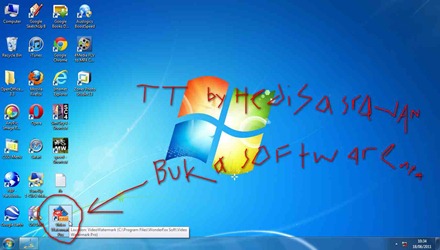




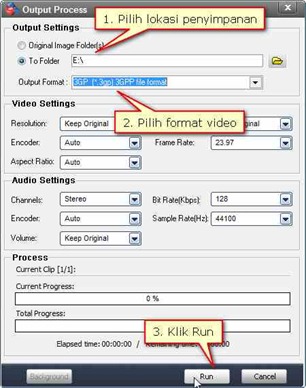
wahhh infonya bgus sob, ane mw oba. Kunjung balik + follow sob
ReplyDeletekeren infonya,terimakasih sudah berbagi,
ReplyDeleteJangan lupa mampir ke
https://eqriezky.mahasiswa.atmaluhur.ac.id
dan Kunjungi Juga
www.atmaluhur.ac.id
nonton dan saksikan sabung ayam jago hanya di www.bolavita.site
ReplyDelete